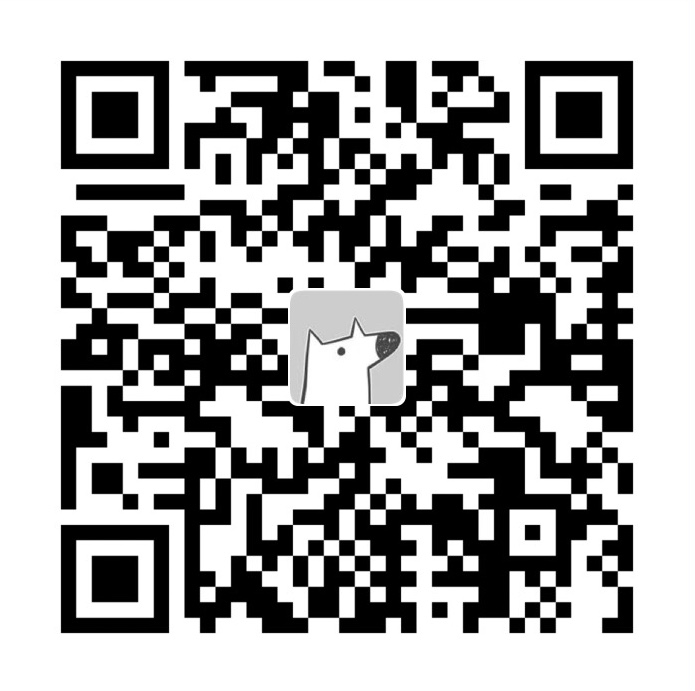最近给我的MacBook Pro外接了显示器和键盘,显示器是三星的 LU28R55 ,键盘是惠普的。
但是发现外接显示器、键盘后有几个影响体验的问题:
1.外接的显示器是没有内置扬声器的需要额外接个音响才行,否则设置声音的输出为外接显示器也没用。
2.外接的显示器调节亮度和声音只能用显示器自带的按钮按,无法通过键盘控制。
于是Google了一下发现使用 MonitorControl + Karabiner 这两个软件可以达到外接键盘控制外接显示器的亮度和声音。
MonitorControl下载地址
https://github.com/MonitorControl/MonitorControl/releases/tag/v2.1.0
Karabiner下载地址
https://github.com/pqrs-org/Karabiner-Elements/releases/tag/v13.4.0
MonitorControl的作用是通过软件控制外接显示器的亮度和声音。
Karabiner的作用是按键映射。为什么需要这个APP呢?因为外接显示器后笔记本基本上是合盖使用的,自然就没法使用笔记本的键盘了,而我这里外接的键盘是惠普的键盘跟苹果的键盘是不一样的,所以需要映射一下。当然如果你的外接键盘是苹果的配件那使用MonitorControl就够了。
MonitorControl的安装很简单,这里主要说一下Karabiner,Karabiner安装后会多出两个APP:Karabiner-Elements 和 Karabiner-EventViewer。这里主要使用Karabiner-Elements,而Karabiner-EventViewer这里虽然使用不到但需要打开一下以允许一些权限。要不然仅使用Karabiner-Elements在Mac的一些系统上可能会出现即使设置了但却没效果的现象。
Karabiner-Elements的设置也很简单,当然对于小白的我来说也是整了一会的主要是没注意到Karabiner-EventViewer还要打开一下这个坑。
Karabiner-Elements最好多设置几个profile,方便切换,用回笔记本自身的键盘时就切换为默认的。
profile:
按键的映射:
这样就可以通过非苹果外接键盘控制苹果电脑的扬声器了。
现在,你可以通过外接键盘控制声音和外接显示器的亮度了,是不是感觉体验度瞬间上升了好几楼了呢?
另外吐槽下三星的 LU28R55,这款显示器亮度设为0了后感觉还是挺亮的,真不知道当初设计的人是怎么想的就不能让它继续调低吗?在我看来完全是一个缺陷。